pentru a restabili manual de operare cheie fn desc ™ asus ajutoare
Pas cu pas lecție cu privire la modul de a restabili tasta Fn de pe laptop-ul Asus
Tasta «Fn» pe Asus laptop-ul este responsabil pentru pornirea și oprirea dispozitivului, creșterea și scăderea luminozității, volumului, etc. Dacă din anumite motive, pe laptop, această cheie nu funcționează, aceasta poate semnala absența programului dorit sau driverul de pe computer. Această procedură se aplică la un număr de simplu, astfel încât să puteți ține cu ușurință propriile sale acasă. Dacă problema credeți că nu vă puteți permite, sau tastele de pe tastatură sunt deteriorate, contactați centrul de service, în cazul în care specialiștii instruiți va repara sau înlocui tastatura pe laptop Asus.
Pentru butonul dorit de a lucra, ar trebui să meargă instrucțiuni pas cu pas:
- Mergem la site-ul oficial al Asus: asus.com;
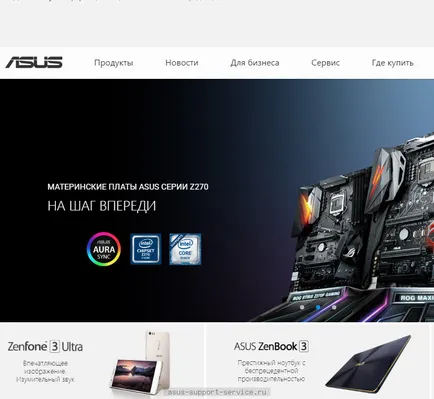
- du-te la tab-ul intitulat „Suport“;
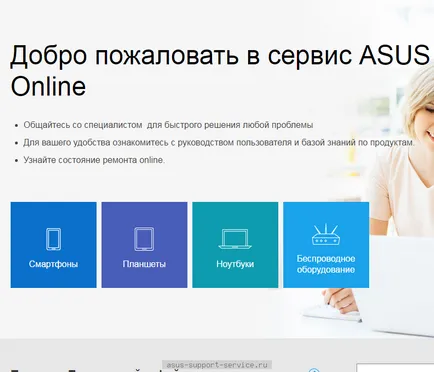
- în caseta de căutare vom introduce numele complet al modelului dvs. de laptop.
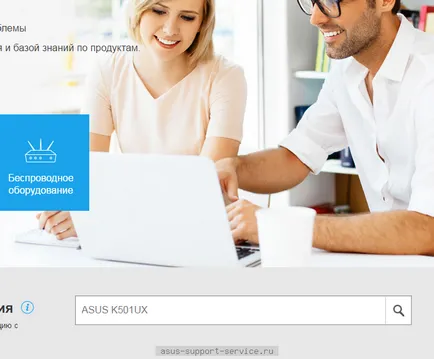
ATENȚIE. Dacă modelul dvs. nu trebuie să selecteze oricare din seria dumneavoastră sau cu aceleași caracteristici (lățimea ecranului, capacitate, etc.)
- deschizând modelul corespunzător devaysa Vezi descrierea parametrilor săi;

din nou, în căutarea și faceți clic pe cuvintele „sprijin“;
aici vom alege și faceți clic pe cuvintele „Drivers and Utilities“;
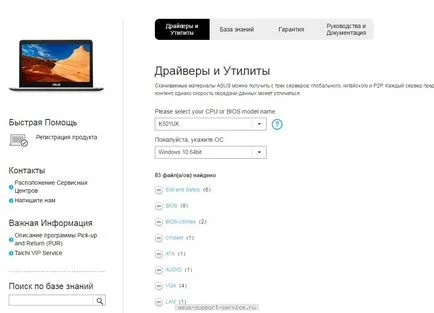
- Alegeți sistemul de operare Windows;
- în tipurile de driver, selectați „ATC“.
ATENȚIE. Acest tip de conducător auto este adecvat numai pentru notebook-uri Asus.
- Descărcați driverele corespunzătoare;
- la sfârșitul descărcării, deschideți dosarul și fișierul razarhiviruem;
- instala drivere;
- Acest proces poate dura ceva timp.
ATENȚIE. Nu închideți fereastra de descărcare la finalizarea acestuia.
Înainte de verificarea funcționării tastei Fn, asigurați-vă că pentru a reporni dispozitivul. După pornirea sistemului, toate combinațiile de taste «fn» ar trebui să funcționeze.
Ne amintim cum să opereze comenzile rapide de la tastatură «Fn»:
- «Fn» + «F2» - reglementează Wi-Fi / Bluetooth.
- «Fn» + «F3» - regleaza touchpadului.
- «Fn» + «F4» - reglează rezoluția ecranului.
- «Fn» + «F5» / «F6» - Ajustați celelalte setări ale ecranului (luminozitate, contrast, etc.).
- «Fn» + «F7» - se aprinde sau în afara ecranului.
- «Fn» + «F8» - face posibilă afișarea imaginilor pe ecran, sau prin proiector.
- «Fn» + «F9» - deschiderea Task Manager.
- «Fn» + «F10» - activează sau se dezactivează sunetul.
- «Fn» + «F11» / «F12» - reglează activitatea de sunet (volum).
ATENȚIE. Dacă nu ajuta la modul în care ne referim la centrul de service, se va descoperi motivul pentru tasta «Fn» nu funcționează și eliminarea acesteia. De asemenea, verificați dacă butonul fizic (umplut cu lichid, rupte, etc.) este deteriorat.
Speram ca modul nostru a decis problema ta.